
In diesem Tutorial zeigen wir Ihnen, wie Sie MySQL unter Debian 11 installieren. Für diejenigen unter Ihnen, die es nicht wussten, MySQL ist ein relationales Datenbankverwaltungssystem, das auf SQL (Structured Query Language ). Es ist eine der am weitesten verbreiteten Datenbanksoftware für mehrere bekannte Anwendungen, die es verwenden. MariaDB ist als Standarddatenbank in Debian 11 verfügbar. Daher müssen Sie den MySQL-Server mit all seinen Abhängigkeiten auf Ihrem Debian 11 installieren System.
Dieser Artikel geht davon aus, dass Sie zumindest über Grundkenntnisse in Linux verfügen, wissen, wie man die Shell verwendet, und vor allem, dass Sie Ihre Website auf Ihrem eigenen VPS hosten. Die Installation ist recht einfach und setzt Sie voraus im Root-Konto ausgeführt werden, wenn nicht, müssen Sie möglicherweise 'sudo hinzufügen ‘ zu den Befehlen, um Root-Rechte zu erhalten. Ich zeige Ihnen Schritt für Schritt die Installation der MySQL 8-Datenbank auf einem Debian 11 (Bullseye).
Voraussetzungen
- Ein Server, auf dem eines der folgenden Betriebssysteme ausgeführt wird:Debian 11 oder Debian 10.
- Es wird empfohlen, dass Sie eine neue Betriebssysteminstallation verwenden, um potenziellen Problemen vorzubeugen
- Ein
non-root sudo useroder Zugriff auf denroot user. Wir empfehlen, alsnon-root sudo userzu agieren , da Sie Ihr System beschädigen können, wenn Sie als Root nicht aufpassen.
Installieren Sie MySQL auf Debian 11 Bullseye
Schritt 1. Bevor wir Software installieren, ist es wichtig sicherzustellen, dass Ihr System auf dem neuesten Stand ist, indem Sie das folgende apt ausführen Befehle im Terminal:
sudo apt update sudo apt upgrade
Schritt 2. MySQL unter Debian 11 installieren.
MySQL ist in den standardmäßigen Debian-Repositorys nicht verfügbar. Sie müssen das MySQL APT-Repository auf Debian 11 installieren:
wget https://dev.mysql.com/get/mysql-apt-config_0.8.18-1_all.deb sudo dpkg -i mysql-apt-config_0.8.18-1_all.deb
Wählen Sie während der MySQL-Repository-Installation das Repository für Debian Buster aus, wenn Sie dazu aufgefordert werden, und drücken Sie die TAB-Taste, um OK auszuwählen. Drücken Sie die EINGABETASTE, um fortzufahren.
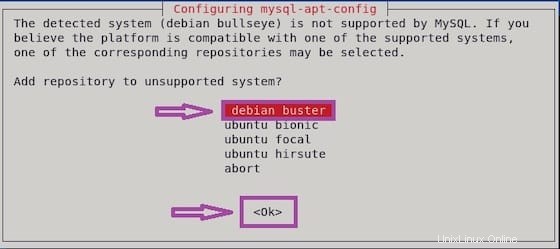
Aktualisieren Sie als Nächstes die Paketliste mit und installieren Sie das MySQL-Serverpaket, indem Sie Folgendes ausführen:
sudo apt updatesudo apt install mysql-server
Während der Installation erscheint ein neues Popup-Fenster, in dem Sie aufgefordert werden, das Datenbank-Root-Passwort einzugeben.
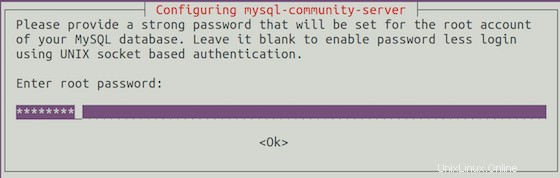
Sobald die Installation abgeschlossen ist, startet der MySQL-Dienst automatisch, Sie können dies überprüfen, indem Sie Folgendes eingeben:
sudo systemctl status mysql
Schritt 3. MySQL sichern.
Nachdem die Installation von MySQL abgeschlossen ist, müssen Sie möglicherweise Ihr neues MySQL sichern. Standardmäßig ist MySQL nicht gehärtet. Sie können MySQL mit dem mysql_secure_installation Skript. Sie sollten jeden Schritt sorgfältig lesen und befolgen, der ein Root-Passwort festlegt, anonyme Benutzer entfernt, Remote-Root-Login verbietet und die Testdatenbank und den Zugriff auf sicheres MySQL entfernt:
mysql_secure_installation
Konfiguriere es so:
By default, a MySQL installation has an anonymous user, allowing anyone to log into MySQL without having to have a user account created for them. This is intended only for testing, and to make the installation go a bit smoother. You should remove them before moving into a production environment. Remove anonymous users? (Press y|Y for Yes, any other key for No) : y Success. Normally, root should only be allowed to connect from 'localhost'. This ensures that someone cannot guess at the root password from the network. Disallow root login remotely? (Press y|Y for Yes, any other key for No) : y Success. By default, MySQL comes with a database named 'test' that anyone can access. This is also intended only for testing, and should be removed before moving into a production environment. Remove test database and access to it? (Press y|Y for Yes, any other key for No) : y - Dropping test database... Success. - Removing privileges on test database... Success. Reloading the privilege tables will ensure that all changes made so far will take effect immediately. Reload privilege tables now? (Press y|Y for Yes, any other key for No) : y Success. All done!
Um sich bei MySQL anzumelden, verwenden Sie den folgenden Befehl (beachten Sie, dass es derselbe Befehl ist, den Sie verwenden würden, um sich bei einer MySQL-Datenbank anzumelden):
mysql -u root -p
Herzlichen Glückwunsch! Sie haben MySQL erfolgreich installiert. Vielen Dank, dass Sie dieses Tutorial für die Installation der neuesten Version von MySQL 8 auf Debian 11 Bullseye verwendet haben. Für zusätzliche Hilfe oder nützliche Informationen empfehlen wir Ihnen, die offizielle MySQL-Seite zu lesen Webseite.